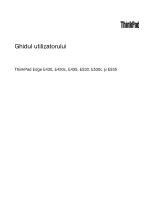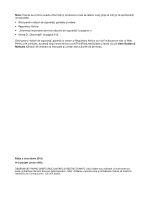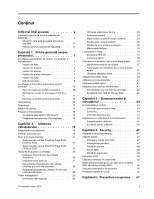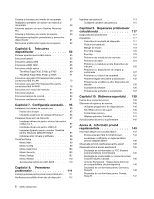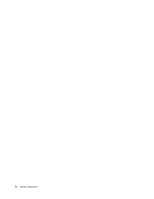Lenovo ThinkPad Edge E530 (Romanian) User Guide
Lenovo ThinkPad Edge E530 Manual
 |
View all Lenovo ThinkPad Edge E530 manuals
Add to My Manuals
Save this manual to your list of manuals |
Lenovo ThinkPad Edge E530 manual content summary:
- Lenovo ThinkPad Edge E530 | (Romanian) User Guide - Page 1
Ghidul utilizatorului ThinkPad Edge E430, E430c, E435, E530, E530c şi E535 - Lenovo ThinkPad Edge E530 | (Romanian) User Guide - Page 2
User Guides & Manuals (Ghiduri de utilizator şi manuale) şi urmaţi instrucţiunile de pe ecran. Ediţia a doua (Iunie 2012) © Copyright Lenovo 2012. OBSERVAŢIE PRIVIND DREPTURILE LIMITATE ŞI RESTRICŢIONATE: Dacă datele sau software-ul sunt livrate pe baza contractului General Services Administration - Lenovo ThinkPad Edge E530 | (Romanian) User Guide - Page 3
14 Programe ThinkVantage 15 Accesarea aplicaţiilor în Windows 7 . . . . 15 Prezentarea programelor ThinkVantage . . . 16 Capitolul 2. Utilizarea calculatorului 19 Înregistrarea calculatorului 19 Întrebări puse frecvent 19 Taste şi butoane speciale 21 Taste speciale pentru ThinkPad Edge E430 - Lenovo ThinkPad Edge E530 | (Romanian) User Guide - Page 4
ii optice 69 ThinkPad Edge E430, E430c şi E435 . . . . 69 ThinkPad Edge E530, E530c şi E535 . . . . 71 Înlocuirea unei plăci PCI Express Mini pentru conexiunea fără fir LAN 73 Înlocuirea unei plăci PCI Express Mini pentru conexiunea fără fir WAN 76 Înlocuirea unui modul de memorie 81 Înlocuirea - Lenovo ThinkPad Edge E530 | (Romanian) User Guide - Page 5
conformitatea produselor care se conectează la reţeaua de alimentare cu 20 A sau mai puţin per fază . . 147 Informaţii privind service-ul produselor Lenovo pentru Taiwan 147 Anexa B. Declaraţii privind reciclarea şi WEEE 149 Declaraţiile WEEE pentru UE 149 Declaraţii privind reciclarea în Japonia - Lenovo ThinkPad Edge E530 | (Romanian) User Guide - Page 6
iv Ghidul utilizatorului - Lenovo ThinkPad Edge E530 | (Romanian) User Guide - Page 7
se calce pe ele, să nu se treacă peste ele, să nu fie ciupite de calculator sau de alte obiecte şi să nu deranjeze în niciun fel operarea calculatorului. © Copyright Lenovo 2012 v - Lenovo ThinkPad Edge E530 | (Romanian) User Guide - Page 8
calculatorului şi a pierderii de date. Manipulaţi calculatorul cu Lenovo®. Pentru informaţii suplimentare, vedeţi „Warranty Information" (Informaţii privind garanţia), în Safety, Warranty, and Setup Guide alimentare şi baterii. Pe lângă calculatoarele notebook, sunt livrate şi alte produse care au - Lenovo ThinkPad Edge E530 | (Romanian) User Guide - Page 9
Center pentru indicaţii suplimentare. Pentru lista cu numerele de telefon ale organizaţiilor de service şi suport, vizitaţi următorul site Web: http://www.lenovo.com/support/phone Examinaţi frecvent calculatorul şi componentele acestuia, pentru a observa eventualele deteriorări, uzuri sau semne de - Lenovo ThinkPad Edge E530 | (Romanian) User Guide - Page 10
CRU-uri (Customer Replaceable Unit - unitate înlocuibilă de client). Lenovo furnizează documentaţie şi instrucţiuni atunci când clienţii pot întrebări sau nu sunteţi sigur de ceva, luaţi legătura cu Customer Support Center. Deşi, după deconectarea cablului de alimentare, în calculator nu mai există - Lenovo ThinkPad Edge E530 | (Romanian) User Guide - Page 11
folosiţi este montată corect, uşor de folosit şi amplasată în apropierea echipamentului. Nu trebuie să folosiţi cabluri de alimentare întinse la maximum, deoarece le tensionaţi excesiv. Verificaţi dacă priza electrică a produsului pe care îl instalaţi are valorile corecte de tensiune şi intensitate - Lenovo ThinkPad Edge E530 | (Romanian) User Guide - Page 12
Dacă suspectaţi că există o problemă la una dintre aceste părţi, contactaţi un specialist în service. Dispozitivele externe PRUDENŢĂ: Exceptând cablurile calculatoarele notebook, folosesc un ansamblu acumulator pentru alimentarea sistemului când este în modul portabil. Bateriile furnizate de Lenovo - Lenovo ThinkPad Edge E530 | (Romanian) User Guide - Page 13
care este folosit alt ansamblu baterie decât cel specificat de Lenovo sau ansamblul baterie este demontat sau modificat. Dacă acumulatorul a evita accidentele: • La înlocuire folosiţi numai tipul de acumulator recomandat de Lenovo. • Ţineţi ansamblul acumulator la distanţă de foc. • Nu-l expuneţi - Lenovo ThinkPad Edge E530 | (Romanian) User Guide - Page 14
, adaptoarele de tensiune alternativă şi multe dintre accesorii pot genera căldură când sunt pornite şi când se încarcă bateriile. Calculatoarele notebook pot genera o cantitate de căldură semnificativă, din cauza dimensiunii reduse a carcasei. Respectaţi întotdeauna aceste măsuri de precauţie - Lenovo ThinkPad Edge E530 | (Romanian) User Guide - Page 15
laserul PRUDENŢĂ: Reţineţi următoarele când se instalează produse laser (precum CD-ROM-uri, unităţi DVD, dispozitive cu fibră optică sau emiţătoare): © Copyright Lenovo 2012 xiii - Lenovo ThinkPad Edge E530 | (Romanian) User Guide - Page 16
. • Folosirea altor elemente de control sau de reglare sau executarea altor poate cauza pierderea auzului. Reglarea egalizatorului la maximum creşte tensiunea finală a ambelor tipuri de aţi primit şi căşti în ambalajul calculatorului Lenovo, combinaţia respectivă calculator-căşti este conform - Lenovo ThinkPad Edge E530 | (Romanian) User Guide - Page 17
pentru utilizatorii din S.U.A. Multe produse şi accesorii ale PC-urilor conţin cordoane, cabluri sau fire, cum sau cabluri de conectare a accesoriilor la un PC. Dacă acest produs are asemenea cordoane, cu malformaţii sau alte probleme de reproducere. Spălaţi-vă mâinile după manipulare. Pă - Lenovo ThinkPad Edge E530 | (Romanian) User Guide - Page 18
xvi Ghidul utilizatorului - Lenovo ThinkPad Edge E530 | (Romanian) User Guide - Page 19
Edge E430, E430c şi E435 Figura 1. Vedere din faţă ThinkPad Edge E430, E430c şi E435 1 Microfoane încorporate 3 Buton indicator TrackPoint® 5 Slot cititor de card de stocare 2 Cameră integrată 4 Indicator de stare sistem (sigla ThinkPad® aprinsă) 6 Cititor de amprentă digitală © Copyright Lenovo - Lenovo ThinkPad Edge E530 | (Romanian) User Guide - Page 20
Tastatura conţine dispozitivul indicator unic TrackPoint Lenovo. Indicarea, selectarea şi glisarea fac 4 Indicator de stare sistem (sigla ThinkPad aprinsă) Sigla ThinkPad iluminată pe suportul de palmă butonul de pornire poate fi programat prin Power Manager pentru a opri calculatorul sau pentru - Lenovo ThinkPad Edge E530 | (Romanian) User Guide - Page 21
ThinkPad Edge E530, E530c şi E535 Figura 2. Vedere din faţă ThinkPad Edge E530, E530c şi E535 1 Microfoane încorporate 3 Buton indicator TrackPoint 5 Indicator de stare sistem (sigla ThinkPad pad Tastatura conţine dispozitivul indicator unic Lenovo UltraNav. Indicarea, selectarea şi glisarea fac - Lenovo ThinkPad Edge E530 | (Romanian) User Guide - Page 22
modul adormire sau hibernare. Pentru informaţii suplimentare, vedeţi sistemul de informaţii de ajutor pentru Power Manager. Vedere din dreapta Figura 3. Vedere din dreapta ThinkPad Edge E430, E430c, E435, E530, E530c şi E535 Notă: Tastatura calculatorului dumneavoastră poate să arate uşor altfel dec - Lenovo ThinkPad Edge E530 | (Romanian) User Guide - Page 23
c.a. şi să activaţi conectorul Always On USB prin programul Power Manager. Pentru detalii despre activarea conectorului Always On USB, din partea de sus stânga este verde solid. În timp ce se transmit date, indicatorul din partea de sus dreapta clipeşte în culoarea galben. 5 Mufă alimentare - Lenovo ThinkPad Edge E530 | (Romanian) User Guide - Page 24
Vedere din stânga Figura 4. Vedere din stânga ThinkPad Edge E430, E430c, E435, E530, E530c şi E535 Notă: Tastatura calculatorului dumneavoastră poate să arate uşor altfel decât în imaginea de mai sus. 1 Gaură de cheie securitate 3 Conector placă grafică - Lenovo ThinkPad Edge E530 | (Romanian) User Guide - Page 25
ThinkPad Edge E430, E430c, E435, E530, E530c şi E535 Notă: Calculatorul văzut de jos poate să arate uşor altfel decât în imaginea de mai sus. 1 Slot placă PCI ţi sistemul de informaţii de ajutor pentru programul Power Manager. 3 Slot placă PCI Express Mini pentru placă LAN fără fir Calculatorul - Lenovo ThinkPad Edge E530 | (Romanian) User Guide - Page 26
ând întruni o varietate de nevoi de stocare. Notă: Partiţia de service ascunsă este motivul pentru care există mai puţin spaţiu liber decât se aşteaptă pe unitatea HDD. Vedere din spate Figura 6. Vedere din spate ThinkPad Edge E430, E430c, E435, E530, E530c şi E535 1 Fante de ventilaţie ventilator - Lenovo ThinkPad Edge E530 | (Romanian) User Guide - Page 27
Notă: Tastatura calculatorului dumneavoastră poate să arate uşor altfel decât în imaginea de mai sus. Semnificaţia indicatorului este după cum urmează: • Roşu: Calculatorul este în pornit (în modul normal). • Roşu intermitent rapid: Calculatorul intră în modul adormire sau hibernare. • Roşu - Lenovo ThinkPad Edge E530 | (Romanian) User Guide - Page 28
of Authenticity (COA). Tipul de maşină şi eticheta modelului Calculatorul dumneavoastră este identificat de eticheta cu tipul de maşină şi modelul. Când contactaţi Lenovo pentru ajutor, tipul de maşină şi informaţiile de model ajută tehnicienii de suport să identifice calculatorul şi să asigure - Lenovo ThinkPad Edge E530 | (Romanian) User Guide - Page 29
ă, aşa cum se arată mai jos: Etichetă cu număr de omologare FCC ID şi IC Nu există un număr de omologare FCC ID sau IC pentru placa PCI Express Mini înăuntrul calculatorului. Eticheta cu număr de omologare FCC ID şi IC este prinsă pe placa din slotul plăcii - Lenovo ThinkPad Edge E530 | (Romanian) User Guide - Page 30
pentru reparaţii sau înlocuire, urmaţi procedura din „Înlocuirea unei plăci PCI Express Mini pentru conexiunea fără fir WAN" la pagina 76. Notă: În calculatorul pe Start, clic dreapta pe Computer; apoi din meniul derulant selectaţi Properties. Memorie • Module de memorie SDRAM DDR3 (DDR3 SDRAM) - Lenovo ThinkPad Edge E530 | (Romanian) User Guide - Page 31
- Pentru modelele E430, E430c şi E435: 14,0 inchi (355,6 mm) - Pentru modelele E530, E530c şi E535: 15,6 inchi (396,2 mm) • Rezoluţie: - LCD: până la 1366x768 sau 1600x900, în funcţie de model - Monitor extern: până la 2048x1536 • Control luminozitate • Cameră integrată (unele modele) • Microfoane î - Lenovo ThinkPad Edge E530 | (Romanian) User Guide - Page 32
- Lăţime: 377 mm (14,84 inch) - Adâncime: 245 mm (9,65 inch) - Înălţime: 29,6 - 35,3 mm (1, Ion) Durata bateriei • Folosiţi indicatorul pentru baterie Power Manager din bara de sarcini pentru a vedea procentajul încărcării bateriei. • De asemenea, programul Power Manager afişează o indicaţie verde, - Lenovo ThinkPad Edge E530 | (Romanian) User Guide - Page 33
ţi http://www.lenovo.com/support. Accesarea aplicaţiilor în Windows 7 Dacă utilizaţi sistemul de operare Windows 7®, puteţi accesa programele ThinkVantage din programul Lenovo ThinkVantage Tools sau din Panoul de control. • Accesarea programelor ThinkVantage din programul Lenovo ThinkVantage Tools - Lenovo ThinkPad Edge E530 | (Romanian) User Guide - Page 34
Power Manager Recovery Media Sistem şi securitate Conturi utilizator şi Siguranţa familiei Hardware şi sunet Sistem şi securitate Sistem şi securitate SimpleTap System Update Programe Sistem şi securitate Text verde în Control Panel Lenovo - Conexiune la Internet Lenovo - Protecţie airbag Lenovo - Lenovo ThinkPad Edge E530 | (Romanian) User Guide - Page 35
şi citire ale unităţii în zonele care nu conţin date. Imediat ce senzorul pentru detectarea şocurilor detectează că sistemul este a dispozitivelor audio. Fingerprint Software Dacă sistemul este facil la numeroase tehnologii ca: • Lenovo Solution Center • Power Manager • OneKey Recovery Pro • System - Lenovo ThinkPad Edge E530 | (Romanian) User Guide - Page 36
Power Manager Programul Power de la http://www.lenovo.com/support. System Update Programul System Update vă ajută să menţineţi la zi software-ul de pe calculatorul dumneavoastră prin descărcarea şi instalarea pachetelor de software (programe ThinkVantage, driver - Lenovo ThinkPad Edge E530 | (Romanian) User Guide - Page 37
UltraNav" la pagina 25 • „Power management" la pagina 29 • date care permite Lenovo să vă contacteze în cazul unei rechemări sau a unei alte probleme grave. După ce vă înregistraţi calculatorul la Lenovo, beneficiaţi de service mai rapid când apelaţi la Lenovo http://www.lenovo.com/support/faq Pot avea - Lenovo ThinkPad Edge E530 | (Romanian) User Guide - Page 38
şi aplicaţi planurile de alimentare prin intermediul Power Manager. • În cazul în care calculatorul date de pe unitatea HDD sau de pe unitatea SSD" la pagina 55. Conectarea în locaţii diferite vă pune probleme? • Pentru a depana o problemă de reţea fără fir, accesaţi: http://www.lenovo.com/support - Lenovo ThinkPad Edge E530 | (Romanian) User Guide - Page 39
1. Deschideţi fereastra Proprietăţi tastatură ThinkPad efectuând una dintre următoarele: • Faceţi clic pe Start ➙ Control Panel. În ecranul cu pictograme, face ThinkPad Edge E430, E430c şi E435 În următoarea imagine sunt prezentate locaţiile tastelor şi butoanelor speciale pentru ThinkPad Edge E430, - Lenovo ThinkPad Edge E530 | (Romanian) User Guide - Page 40
devine mai luminos. Pentru a schimba nivelul de luminozitate implicit, utilizaţi programul Power Manager sau accesaţi Control Panel ➙ Performance and Maintenance ➙ Power Options şi efectuaţi modificări după cum doriţi. Tastă control radio fără fir (F9) Apăsaţi această tastă pentru a activa sau - Lenovo ThinkPad Edge E530 | (Romanian) User Guide - Page 41
trebuie instalate pe calculator înainte: • Driver Power Management • Aplicaţie afişare pe ecran • Driver-e de dispozitiv fără fir Pentru informaţii detaliate despre funcţiile fără fir, consultaţi „Conexiuni fără fir" la pagina 33. Elemente de control multimedia F10: Piesa/scena anterioară F11 - Lenovo ThinkPad Edge E530 | (Romanian) User Guide - Page 42
ţi programul Power Manager sau accesaţi Control Panel ➙ Performance and Maintenance ➙ Power Options şi efectuaţi modificări după cum doriţi. Tastă control radio fără dezactiva funcţiile fără fir, următoarele driver-e pentru dispozitive trebuie instalate pe calculator înainte: 24 Ghidul utilizatorului - Lenovo ThinkPad Edge E530 | (Romanian) User Guide - Page 43
Driver Power Management • Aplicaţie afişare pe ecran • Driver-e de dispozitiv fără fir Pentru informaţii detaliate despre funcţiile fără fir, consultaţi „Conexiuni fără fir" la pagina 33. Elemente de control căutare sistem de operare • Deschidere Computer Notă: În funcţie de modelul calculatorului - Lenovo ThinkPad Edge E530 | (Romanian) User Guide - Page 44
de indicare UltraNav În fila UltraNav a ferestrei Proprietăţi mouse, puteţi modifica setările dispozitivului de indicare UltraNav prin clic pe Start ➙ Control Panel ➙ Hardware and Sound ➙ Mouse ➙ UltraNav. De asemenea, puteţi schimba setările dispozitivului de indicare UltraNav prin clic pe - Lenovo ThinkPad Edge E530 | (Romanian) User Guide - Page 45
Pentru a deplasa indicatorul, apăsaţi pe butonul de indicare în direcţia opusă dumneavoastră pentru a deplasa în sus, spre dumneavoastră pentru a deplasa în jos, pe o parte sau cealaltă pentru a deplasa în lateral. Notă: Indicatorul se poate deplasa. Acesta nu este un defect. Încetaţi să utilizaţi - Lenovo ThinkPad Edge E530 | (Romanian) User Guide - Page 46
UltraNav. Personalizarea touch pad-ului Pentru a personaliza touch pad-ul, procedaţi în felul următor: 1. Faceți clic pe Start ➙ Control Panel ➙ Hardware and Sound ➙ Mouse ➙ UltraNav. 2. În TouchPad, continuaţi cu schimbarea setărilor. Dezactivarea dispozitivului de indicare UltraNav şi a unui - Lenovo ThinkPad Edge E530 | (Romanian) User Guide - Page 47
Cu bateriile ThinkPad, puteţi lucra mai mult fără a fi condiţionat de o priză electrică. Verificarea stării bateriei Indicatorul de nivel Power Manager din ăţi, este dificil de prezis cât va dura sarcina bateriei. Există doi factori principali: • Câtă energie este stocată în baterie când începeţi - Lenovo ThinkPad Edge E530 | (Romanian) User Guide - Page 48
• Utilizaţi întotdeauna funcţiile de gestionare a energiei precum modurile de alimentare, ecran gol, adormire şi hibernare. Gestionarea energiei bateriei Cu Power Manager puteţi regla setările de alimentare pentru a oferi cel mai bun echilibru între performanţă şi economie de energie. Pentru instruc - Lenovo ThinkPad Edge E530 | (Romanian) User Guide - Page 49
Power Manager din bara de sarcini. 2. Selectaţi Power off display. • Adormire În modul adormire, operaţiile active sunt salvate în memorie următor: 1. Faceți clic pe Start ➙ Control Panel ➙ System and Security. 2. Faceţi clic 6. În Power, selectaţi caseta de validare pentru Wake the computer to run - Lenovo ThinkPad Edge E530 | (Romanian) User Guide - Page 50
Dacă bateria începe să se descarce prea rapid, înlocuiţi acumulatorul cu un nou tip recomandat de Lenovo. Pentru mai multe informaţii privind înlocuirea acumulatorului, contactaţi Customer Support Center. PERICOL Nu trântiţi, nu striviţi, nu înţepaţi şi nu supuneţi unor forţe importante. Folosirea - Lenovo ThinkPad Edge E530 | (Romanian) User Guide - Page 51
la o conexiune de bandă largă, precum DSL sau CATV, prin utilizarea funcţiei Ethernet încorporate în calculator. Această funcţie vă permite transmisiuni de date duplex la jumătate sau integral de 1 Gbps. Pentru conectarea la o reţea prin Ethernet, puteţi utiliza programul Access Connections. PERICOL - Lenovo ThinkPad Edge E530 | (Romanian) User Guide - Page 52
mare. Reţelele de telefonie mobilă sunt utilizate pentru transmiterea de date, iar accesul este oferit de un furnizor de servicii fără fir. placă de reţea fără fir opţională de la Lenovo, de la http://www.lenovo.com/accessories/services/index.html. Sugestii pentru utilizarea funcţiei LAN fără fir - Lenovo ThinkPad Edge E530 | (Romanian) User Guide - Page 53
fir. Unele notebook-uri ThinkPad vin cu o Service-ul va fi WAN fără fir este oferit de furnizori de service Devices din Control Panel. 1. Faceţi clic pe Start ➙ Control Panel. 2. Faceţi clic pe Hardware and Sound. 3. Faceţi clic pe Devices and Printers. Procedaţi după cum urmează pentru a trimite date - Lenovo ThinkPad Edge E530 | (Romanian) User Guide - Page 54
• Stări indicator Access Connections: LAN fără fir - Alimentarea radio fără fir este oprită sau nu există semnal. - Alimentarea către radio fără fir este activată. Intensitatea semnalului conexiunii fără fir este scăzută. Pentru a îmbunătăţi intensitatea semnalului, deplasaţi calculatorului mai - Lenovo ThinkPad Edge E530 | (Romanian) User Guide - Page 55
pe pictograma stare Access Connections fără fir din zona de notificare Windows. Apoi faceţi clic pe butonul Power On Wireless Radio pentru a activa funcţiile fără fir sau faceţi clic pe Power Off Wireless Radio pentru a dezactiva funcţiile fără fir. Notă: Faceţi clic pe Show hidden icons în bara - Lenovo ThinkPad Edge E530 | (Romanian) User Guide - Page 56
ţi. 10. Faceţi clic pe fila Driver. 11. Faceţi clic pe Update Driver. 12. Faceţi clic pe Browse my computer for driver software, apoi faceţi clic pe Let me pick from a list of device drivers on my computer. 13. Debifaţi caseta Show compatible hardware. 14. Selectaţi Manufacturer şi Model pentru - Lenovo ThinkPad Edge E530 | (Romanian) User Guide - Page 57
Consideraţii privind ataşarea unui monitor extern • Când instalaţi un sistem de operare, trebuie să instalaţi driver-ul afişajului pentru monitorul dumneavoastră, furnizat împreună cu calculatorul şi fişierul INF al monitorului furnizat împreună cu monitorul extern. • Dacă setaţi o rezoluţie mai - Lenovo ThinkPad Edge E530 | (Romanian) User Guide - Page 58
ă Configurare înregistrarea sunetului Pentru a configura microfonul pentru înregistrare optimizată a sunetului, deschideţi fereastra SmartAudio după cum urmează: Faceţi clic pe Start ➙ Control Panel ➙ Hardware and Sound ➙ SmartAudio. Se deschide fereastra SmartAudio. 40 Ghidul utilizatorului - Lenovo ThinkPad Edge E530 | (Romanian) User Guide - Page 59
şi CD-urile audio. În plus, poate înregistra pe discuri DVD-R, DVD-RW, DVD-RAM tip II, CD-RW standard şi de mare viteză şi CD-R. Utilizarea unui card de Digital eXtended-Capacity (SDXC) • MultiMediaCard (MMC) Notă: În timp ce transferaţi date pe sau de pe un card de stocare flash, cum ar fi un card - Lenovo ThinkPad Edge E530 | (Romanian) User Guide - Page 60
care cardul de stocare flash nu este de tip conectare şi redare, procedaţi după cum urmează: 1. Faceţi clic pe Start ➙ Control Panel ➙ Hardware and Sound ➙ Device Manager. Dacă vi se cere parola de administrator sau confirmarea, introduceţi parola sau confirmaţi. 2. Din meniul Action, selectaţi Add - Lenovo ThinkPad Edge E530 | (Romanian) User Guide - Page 61
toarele subiecte vă oferă informaţii despre aranjarea spaţiului de lucru, setarea echipamentului calculatorului şi stabilirea unor obiceiuri de muncă sănătoase. Lenovo se angajează să ofere cele mai noi informaţii şi tehnologii clienţilor cu dizabilităţi. Consultaţi informaţiile privind accesul care - Lenovo ThinkPad Edge E530 | (Romanian) User Guide - Page 62
Ecranele notebook-urilor ThinkPad sunt ThinkPad sunt disponibile pentru a vă ajuta să modificaţi şi să extindeţi calculatorul pentru adaptarea perfectă la nevoile dumneavoastră. Accesul la site-ul Web pentru vizualizarea unora dintre aceste opţiuni: http://www.lenovo.com/accessories/services - Lenovo ThinkPad Edge E530 | (Romanian) User Guide - Page 63
sau accesate prin Internet http://www.lenovo.com/healthycomputing. Tehnologii de asistenţă Accessibility Options, faceţi clic pe Start ➙ Control Panel ➙ Ease of Access ➙ Ease of un proces de conversie. O soluţie transformă fişierele Adobe PDF într-un format citit de programele de citire a ecranului. - Lenovo ThinkPad Edge E530 | (Romanian) User Guide - Page 64
de avut în vedere când vă aflaţi în deplasare: • Adaptor c.a. ThinkPad • Adaptor combo C.A./C.C. ThinkPad • Mouse extern, dacă sunteţi obişnuit să utilizaţi • Cablu Ethernet deplasaţi. Pentru a cumpăra accesorii pentru deplasare, accesaţi http://www.lenovo.com/accessories. 46 Ghidul utilizatorului - Lenovo ThinkPad Edge E530 | (Romanian) User Guide - Page 65
52 • „Utilizarea cititorului de amprentă" la pagina 52 • „Notificare privind ştergerea de date de pe unitatea HDD sau de pe unitatea SSD" la pagina 55 • „Utilizarea implementarea dispozitivului de blocare şi a funcţiei de securitate. Lenovo nu comentează, nu emite judecăţi sau nu oferă garanţ - Lenovo ThinkPad Edge E530 | (Romanian) User Guide - Page 66
ThinkPad Setup. 5. Folosind tastele de cursor pentru orientare pentru a vă deplasa în jos în meniu, selectaţi Security. 6. Selectaţi Password. 7. Selectaţi Power trebuie să duceţi calculatorul la un reseller sau reprezentant de marketing Lenovo pentru a vă anula parola. 10. În fereastra Setup Notice - Lenovo ThinkPad Edge E530 | (Romanian) User Guide - Page 67
ThinkPad Setup. 5. Folosind tastele de cursor pentru orientare pentru a vă deplasa în jos în meniu, selectaţi Security. 6. Selectaţi Password. 7. Selectaţi Hard utilizator sau atât parola pentru utilizator, cât şi cea principală, Lenovo nu poate reseta parolele şi nu poate recupera datele de pe - Lenovo ThinkPad Edge E530 | (Romanian) User Guide - Page 68
parole de HDD Urmaţi paşii de la 1 până la 7 în „Setarea unei parole de HDD" la pagina 49, introducând parola pentru a accesa programul ThinkPad Setup. Procedaţi după cum urmează pentru a schimba sau elimina parola de HDD pentru utilizator: • Pentru a schimba parola de HDD, introduceţi parola curent - Lenovo ThinkPad Edge E530 | (Romanian) User Guide - Page 69
- Activarea sau dezactivarea funcţiei Internal Network Option ROM - Schimbarea datei şi a HDD. - Activarea sau dezactivarea funcţiei Boot Device List F12 Option - Activarea sau dezactivarea funcţiei şi parolă de supervizor pentru mai multe notebook-uri ThinkPad pentru a uşura administrarea. • Prin - Lenovo ThinkPad Edge E530 | (Romanian) User Guide - Page 70
Lenovo pentru a vi se înlocui placa de sistem. Este necesară dovada cumpărării şi vi se va percepe o taxă pentru componente şi pentru service BIOS şi designul hardware al notebook-urilor ThinkPad. Pentru a mări securitatea la Consultaţi „Notificare privind ştergerea de date de pe unitatea HDD sau de - Lenovo ThinkPad Edge E530 | (Romanian) User Guide - Page 71
Pentru a utiliza cititorul de amprentă integrat, începeţi prin înregistrarea amprentei după cum urmează: 1. Porniţi calculatorul. 2. Pentru a porni Lenovo Fingerprint, vedeţi „Accesarea aplicaţiilor în Windows 7" la pagina 15. 3. Urmaţi instrucţiunile de pe ecran pentru a înregistra amprenta. Pentru - Lenovo ThinkPad Edge E530 | (Romanian) User Guide - Page 72
2. Presaţi uşor şi treceţi cu degetul peste cititor cu o singură mişcare lină. Notă: Tastatura calculatorului dumneavoastră poate să arate uşor altfel decât în imaginea de mai sus. Întreţinerea cititorului de amprentă Următoarele acţiuni ar putea defecta cititorul de amprentă sau ar putea duce la - Lenovo ThinkPad Edge E530 | (Romanian) User Guide - Page 73
Cu toate acestea, aceste operaţii, schimbă doar alocarea fişierului de date; nu şterg datele. Cu alte cuvinte, procesarea regăsirii datelor este dezactivat sau SSD, Lenovo oferă instrumentul Secure Data Disposal. Pentru a descărca aplicaţia, vizitaţi: http://www.lenovo.com/support Notă: Executarea - Lenovo ThinkPad Edge E530 | (Romanian) User Guide - Page 74
Lenovo oferă o versiune completă a software-ului antivirus pentru calculator cu un abonament gratuit pentru 30 de zile. După 30 de zile, trebuie să reînnoiţi licenţa pentru a - Lenovo ThinkPad Edge E530 | (Romanian) User Guide - Page 75
unui mediu de salvare" la pagina 60 • „Reinstalarea aplicaţiilor preinstalate şi driver-elor dispozitivelor" la pagina 61 • „Rezolvarea problemelor legate de recuperare" la pagina 62 Note: 1. În eventualitatea apariţiei unei probleme legate de software sau hardware, aveţi la dispoziţie mai multe - Lenovo ThinkPad Edge E530 | (Romanian) User Guide - Page 76
pe Start ➙ All Programs ➙ Lenovo ThinkVantage Tools ➙ Factory Recovery Disks. Apoi urmaţi instruc drivere de dispozitiv. Vedeţi „Reinstalarea aplicaţiilor preinstalate şi driver unităţii HDD, inclusiv sistemul de operare, fişierele de date, programele şi setările personale. Puteţi specifica locul în - Lenovo ThinkPad Edge E530 | (Romanian) User Guide - Page 77
pe Start ➙ All Programs ➙ Lenovo ThinkVantage Tools ➙ Enhanced Backup and Restore. Programul OneKey Recovery Pro se deschide. 2. În fereastra principală OneKey Recovery Pro, faceţi clic pe săgeata Lansare OneKey Recovery Pro avansat. 3. Faceţi clic pe Back up your hard drive şi selectaţi opţiunile - Lenovo ThinkPad Edge E530 | (Romanian) User Guide - Page 78
necesar să reinstalaţi unele drivere de dispozitiv. Vedeţi „Reinstalarea aplicaţiilor preinstalate şi driver-elor dispozitivelor" la pagina pe desktop-ul Windows, faceţi clic pe Start ➙ All Programs ➙ Lenovo ThinkVantage Tools ➙ Enhanced Backup and Restore. Programul OneKey Recovery Pro se deschide - Lenovo ThinkPad Edge E530 | (Romanian) User Guide - Page 79
dispozitiv preinstalate Atenţie: Când reinstalaţi driver-e de dispozitiv, modificaţi configuraţia curentă a calculatorului. Reinstalaţi driver-ele de dispozitiv doar când este necesar pentru a remedia o problemă a calculatorului. Pentru reinstala un driver de dispozitiv pentru un dispozitiv instalat - Lenovo ThinkPad Edge E530 | (Romanian) User Guide - Page 80
Hardware (în Windows Control Panel) pentru a reinstala driver-ul de dispozitiv. Nu toate driver-ele de dispozitiv ţi-le de la Lenovo. Pentru informaţii suplimentare, vedeţi „Verificarea actualităţii driver-elor de dispozitiv" de unităţi de pornire din programul ThinkPad Setup. Vedeţi „Meniu Startup" - Lenovo ThinkPad Edge E530 | (Romanian) User Guide - Page 81
ii optice" la pagina 69 • „Înlocuirea unei plăci PCI Express Mini pentru conexiunea fără fir LAN" la pagina 73 • „Înlocuirea unei plăci PCI Express Mini pentru conexiunea fără fir WAN" la pagina 76 • „Înlocuirea unui modul de memorie" la pagina 81 • „Înlocuirea tastaturii" la pagina 83 • „Înlocuirea - Lenovo ThinkPad Edge E530 | (Romanian) User Guide - Page 82
se va afişa următorul mesaj: „Bateria instalată nu este acceptată de acest sistem şi nu va încărca. Înlocuiţi bateria cu bateria Lenovo corectă pentru acest sistem." PERICOL Dacă acumulatorul reîncărcabil este înlocuit incorect, apare pericolul de explozie. Acumulatorul conţine o cantitate mică de - Lenovo ThinkPad Edge E530 | (Romanian) User Guide - Page 83
4. Introduceţi o baterie complet încărcată până se fixează în poziţie 1 şi apoi glisaţi zăvorul bateriei în poziţia blocat 2 . 5. Întoarceţi din nou calculatorul. Conectaţi adaptorul de alimentare c.a. şi toate cablurile. Înlocuirea cardului SIM Tipăriţi aceste instrucţiuni înainte de a începe. - Lenovo ThinkPad Edge E530 | (Romanian) User Guide - Page 84
defectarea şi pierderea definitivă a datelor de pe unitate. Respectaţi următoarele indicaţii: • Înlocuiţi unitatea de disc numai dacă faceţi o modernizare (upgrade) sau dacă o reparaţi. Conectorii şi slotul unităţii HDD nu au fost proiectaţi pentru modificări sau înlocuiri de unităţi repetate. • Nu - Lenovo ThinkPad Edge E530 | (Romanian) User Guide - Page 85
Pentru a înlocui unitatea HDD, procedaţi în felul următor: 1. Opriţi calculatorul; apoi deconectaţi adaptorul de c.a. şi toate cablurile de la calculator. Așteptați trei până la cinci minute pentru a lăsa calculatorul să se răcească. 2. Închideţi ecranul calculatorului şi răsturnaţi calculatorul. 3. - Lenovo ThinkPad Edge E530 | (Romanian) User Guide - Page 86
6. Scoateţi unitatea HDD ridicând de ureche. 7. Plasaţi noua unitate HDD în locaşul pentru unitatea HDD. 8. Glisaţi unitatea HDD ferm în conector 1 şi apoi remontaţi şuruburile 2 . 68 Ghidul utilizatorului - Lenovo ThinkPad Edge E530 | (Romanian) User Guide - Page 87
bateriei" la pagina 63. 11. Întoarceţi din nou calculatorul. Conectaţi adaptorul de alimentare c.a. şi toate cablurile. Înlocuirea unităţii optice ThinkPad Edge E430, E430c şi E435 Tipăriţi aceste instrucţiuni înainte de a începe. O unitate optică este preinstalată în locaşul unităţii optice - Lenovo ThinkPad Edge E530 | (Romanian) User Guide - Page 88
5. Scoateţi şurubul. 6. Scoateţi unitatea optică. Pentru a instala o unitate optică reparată sau una nouă, procedaţi în felul următor: 1. Introduceţi unitatea optică în compartimentul unităţii optice, apoi apăsaţi-o cu fermitate în conector. 70 Ghidul utilizatorului - Lenovo ThinkPad Edge E530 | (Romanian) User Guide - Page 89
4. Reinstalaţi bateria. Vedeţi „Înlocuirea bateriei" la pagina 63. 5. Întoarceţi din nou calculatorul. Conectaţi adaptorul de alimentare c.a. şi toate cablurile. ThinkPad Edge E530, E530c şi E535 Tipăriţi aceste instrucţiuni înainte de a începe. O unitate optică este preinstalată în locaşul unităţii - Lenovo ThinkPad Edge E530 | (Romanian) User Guide - Page 90
4. Slăbiţi şurubul care fixează unitatea optică şi scoateţi-l. 5. Scoateţi unitatea optică. Pentru a instala o unitate optică reparată sau una nouă, procedaţi în felul următor: 1. Introduceţi unitatea optică în compartimentul unităţii optice, apoi apăsaţi-o cu fermitate în conector. 72 Ghidul - Lenovo ThinkPad Edge E530 | (Romanian) User Guide - Page 91
Vedeţi „Înlocuirea bateriei" la pagina 63. 4. Întoarceţi din nou calculatorul. Conectaţi adaptorul de alimentare c.a. şi toate cablurile. Înlocuirea unei plăci PCI Express Mini pentru conexiunea fără fir LAN Tipăriţi aceste instrucţiuni înainte de a începe. PERICOL În timpul furtunilor cu descărcări - Lenovo ThinkPad Edge E530 | (Romanian) User Guide - Page 92
4. Slăbiţi şuruburile 1 şi apoi scoateţi capacul 2 . 5. Dacă în pachetul noii plăci este inclus un instrument pentru demontarea conectorilor, utilizaţi-l pentru a deconecta cablurile de la placă. Dacă nu este inclus un astfel de instrument, deconectaţi cablurile apucând conectorii cu degetele şi - Lenovo ThinkPad Edge E530 | (Romanian) User Guide - Page 93
ător 1 . Pivotaţi placa până când se fixează în poziţie. Fixaţi placa cu şurubul 2 . 8. Conectaţi cablurile de antenă la noua placă PCI Express Mini după cum se arată în imagine. 9. Reinstalaţi capacul calculatorului 1 . Apoi strângeţi şuruburile 2 . 10. Reinstalaţi bateria. Vedeţi „Înlocuirea - Lenovo ThinkPad Edge E530 | (Romanian) User Guide - Page 94
electricitate statică înmagazinată în corpul dumneavoastră. Electricitatea statică poate distruge placa. În cazul în care calculatorul este echipat cu o placă PCI Express Mini, înlocuiţi placa efectuând următoarele: 1. Opriţi calculatorul; apoi deconectaţi adaptorul de c.a. şi toate cablurile de la - Lenovo ThinkPad Edge E530 | (Romanian) User Guide - Page 95
degetele şi deconectându-i cu grijă. 6. Scoateţi şurubul 1 . Placa sare. Înlăturaţi placa 2 . 7. Potriviţi marginea cu contacte a noii plăci PCI Express Mini cu soclul corespunzător 1 . Pivotaţi placa până când se fixează în poziţie. Fixaţi placa cu şurubul 2 . Capitolul 6. Înlocuirea dispozitivelor - Lenovo ThinkPad Edge E530 | (Romanian) User Guide - Page 96
63. 11. Întoarceţi din nou calculatorul. Conectaţi adaptorul de alimentare c.a. şi toate cablurile. În cazul în care calculatorul este echipat cu o placă PCI Express Half Mini, înlocuiţi placa efectuând următoarele: 1. Opriţi calculatorul; apoi deconectaţi adaptorul de c.a. şi toate cablurile de la - Lenovo ThinkPad Edge E530 | (Romanian) User Guide - Page 97
4. Slăbiţi şurubul 1 şi apoi scoateţi capacul 2 . 5. Dacă în pachetul noii plăci este inclus un instrument pentru demontarea conectorilor, utilizaţi-l pentru a deconecta cablurile de la placă. Dacă nu este inclus un astfel de instrument, deconectaţi cablurile apucând conectorii cu degetele şi - Lenovo ThinkPad Edge E530 | (Romanian) User Guide - Page 98
Half Mini din carcasa metalică. 8. Introduceţi noua placă PCI Express Half Mini în carcasa metalică. 9. Potriviţi marginea cu contacte a noii plăci PCI Express Half Mini cu soclul corespunzător 1 . Pivotaţi placa până când se fixează în poziţie. Fixaţi placa cu şurubul 2 . 80 Ghidul utilizatorului - Lenovo ThinkPad Edge E530 | (Romanian) User Guide - Page 99
10. Conectaţi cablurile de antenă la noua placă PCI Express Mini după cum se arată în imagine. 11. Reinstalaţi capacul adăuga un modul de memorie. Respectaţi precauţiile când înlocuiţi un modul de memorie. Notă: Viteza operaţională a modulului de memorie depinde de configuraţia sistemului - Lenovo ThinkPad Edge E530 | (Romanian) User Guide - Page 100
calculatorul. 3. Scoateţi bateria. Vedeţi „Înlocuirea bateriei" la pagina 63. 4. Slăbiţi şuruburile 1 şi apoi scoateţi capacul 2 . 5. Dacă în sloturile de memorie sunt deja instalate două module de memorie, apăsaţi simultan zăvoarele din cele două capete ale soclului 1 şi apoi scoateţi un modul de - Lenovo ThinkPad Edge E530 | (Romanian) User Guide - Page 101
ferm 2 . Notă: Dacă doriţi să instalaţi doar un modul de memorie, într-unul dintre cele două sloturi de memorie, folosiţi slotul de jos. 8. Pivotaţi modulul de memorie în jos până când se fixează în poziţie. 9. Asiguraţi-vă că modulul de memorie este fixat ferm în slot şi că nu poate fi mutat uşor - Lenovo ThinkPad Edge E530 | (Romanian) User Guide - Page 102
PERICOL În timpul furtunilor cu descărcări electrice, nu conectaţi şi nu deconectaţi cablul de la priza telefonică din perete. PERICOL Curentul electric din cablurile de alimentare, telefonice şi de comunicaţie este periculos. Pentru a evita riscul unui şoc, deconectaţi cablurile înainte de a - Lenovo ThinkPad Edge E530 | (Romanian) User Guide - Page 103
5. Scoateţi şuruburile care fixează tastatură. Notă: Poziţia şuruburilor care fixează tastatura poate fi uşor diferită faţă de imaginea de mai sus. Consultaţi mărcile transparente imprimate pe calculator. 6. Întoarceţi calculatorul şi deschideţi ecranul. 7. Împingeţi puternic în direcţia indicată de - Lenovo ThinkPad Edge E530 | (Romanian) User Guide - Page 104
8. Scoateţi cablurile 2 şi 4 prin ridicarea conectorilor 1 şi 3 în sus. Scoateţi tastatura 5 . Notă: Tastatura calculatorului dumneavoastră poate să arate uşor altfel decât în imaginea de mai sus. Instalarea tastaturii Pentru a monta tastatura, efectuaţi următoarele: 1. Ataşaţi cablurile 1 şi 3 prin - Lenovo ThinkPad Edge E530 | (Romanian) User Guide - Page 105
2. Introduceţi tastatura. Asiguraţi-vă că marginea din spate a tastaturii se află sub cadru. Notă: Tastatura calculatorului dumneavoastră poate să arate uşor altfel decât în imaginea de mai sus. 3. Glisaţi tastatura în poziţie, în direcţia indicată de săgeţi. Notă: Tastatura calculatorului - Lenovo ThinkPad Edge E530 | (Romanian) User Guide - Page 106
4. Montaţi la loc şuruburile. Notă: Poziţia şuruburilor care fixează tastatura poate fi uşor diferită faţă de imaginea de mai sus. Consultaţi mărcile transparente imprimate pe calculator. 5. Reinstalaţi capacul calculatorului 1 . Apoi strângeţi şuruburile 2 . 6. Reinstalaţi bateria. Vedeţi „Î - Lenovo ThinkPad Edge E530 | (Romanian) User Guide - Page 107
de rezervă conţine o cantitate mică de substanţe primejdioase. Pentru a evita accidentele: • La înlocuire folosiţi numai tipul de acumulator recomandat de Lenovo. • Ţineţi ansamblul acumulator la distanţă de foc. • Nu expuneţi la căldură excesivă. • Nu-l expuneţi apei sau ploii. • Nu-l scurtcircuita - Lenovo ThinkPad Edge E530 | (Romanian) User Guide - Page 108
5. Detaşaţi conectorul 1 . Apoi, înlăturaţi bateria de rezervă 2 . Pentru a instala bateria de rezervă, procedaţi în felul următor: 1. Instalaţi bateria de rezervă 1 . Apoi ataşaţi conectorul 2 . 2. Reinstalaţi capacul calculatorului 1 . Apoi strângeţi şurubul 2 . 3. Reinstalaţi bateria. Vedeţi „Î - Lenovo ThinkPad Edge E530 | (Romanian) User Guide - Page 109
4. Întoarceţi din nou calculatorul. Conectaţi adaptorul de alimentare c.a. şi toate cablurile. Înlocuirea ventilatorului termic Tipăriţi aceste instrucţiuni înainte de a începe. Pentru a scoate un ventilator termic, procedaţi în felul următor: 1. Opriţi calculatorul; apoi deconectaţi adaptorul de - Lenovo ThinkPad Edge E530 | (Romanian) User Guide - Page 110
6. Slăbiţi cele trei şuruburi 1 şi apoi scoateţi ventilatorul termic 2 . Pentru a monta un ventilator termic, procedaţi în felul următor: 1. Instalaţi ventilatorul termic 1 . Apoi strângeţi cele trei şuruburi 2 . 92 Ghidul utilizatorului - Lenovo ThinkPad Edge E530 | (Romanian) User Guide - Page 111
2. Ataşaţi conectorul. Notă: Conductele termice ale calculatorului dumneavoastră poate să arate altfel decât în imaginea de mai sus. 3. Reinstalaţi capacul calculatorului 1 . Apoi strângeţi şuruburile 2 . 4. Reinstalaţi bateria. Vedeţi „Înlocuirea bateriei" la pagina 63. 5. Întoarceţi din nou - Lenovo ThinkPad Edge E530 | (Romanian) User Guide - Page 112
94 Ghidul utilizatorului - Lenovo ThinkPad Edge E530 | (Romanian) User Guide - Page 113
calculator, trebuie să instalaţi fişierele suplimentare şi driver-ele dispozitivului ThinkPad pentru acesta, în acelaşi timp. Fişierele necesare ările şi cele mai noi informaţii despre acestea, vedeţi: http://www.lenovo.com/ThinkPadDrivers Înainte de a începe Notă: În cazul în care calculatorul - Lenovo ThinkPad Edge E530 | (Romanian) User Guide - Page 114
instalaţi ThinkPad AMD SMBus Driver for Windows şi ThinkPad AMD SATA Controller Driver for Windows 7. 9. Instalaţi driver-ele de dispozitiv. Vedeţi „Instalarea altor drivere şi software" la pagina 98. Instalarea corecţiilor de regiştrii pentru Windows 7 Accesaţi http://www.lenovo.com/support pentru - Lenovo ThinkPad Edge E530 | (Romanian) User Guide - Page 115
să instalaţi driver-ul Realtek Card Reader Driver de pe site-ul de asistenţă Lenovo: http://www.lenovo.com/support Instalarea driver-ului pentru ThinkPad pentru Windows 2000/XP/Vista/7 Fişierul pentru monitor ThinkPad pentru Windows 2000/XP/Vista/7 se află în următorul director: C:\SWTOOLS\DRIVERS - Lenovo ThinkPad Edge E530 | (Romanian) User Guide - Page 116
from a list of device drivers on my computer. 10. Faceţi clic pe Have Disk. 11. Specificaţi calea C:\SWTOOLS\DRIVERS\MONITOR pentru fişierul INF al acestui monitor. Apoi, faceţi clic pe OK. 12. Faceţi clic pe OK. 13. Confirmaţi tipul corect de monitor, apoi faceţi clic pe Next. 14. Când se termin - Lenovo ThinkPad Edge E530 | (Romanian) User Guide - Page 117
Meniul Main este prima interfaţă pe care o vedeţi după ce accesaţi ThinkPad Setup. Aceasta afişează următoarea configuraţie pentru calculatorul dvs.: • UEFI BIOS Version • UEFI BIOS Date (Year-Month-Day) • Embedded Controller Version • Machine Type Model • System-unit serial number • System board - Lenovo ThinkPad Edge E530 | (Romanian) User Guide - Page 118
de meniu Elemente de submeniu Network Wake On LAN Selecţie • Disabled • AC Only • AC and Battery USB Ethernet LAN Option ROM • Disabled • Enabled Wireless LAN Radio • On • Off USB UEFI BIOS Support Always On USB • Disabled • Enabled • Disabled • Enabled Always On USB Charge in off mode - Lenovo ThinkPad Edge E530 | (Romanian) User Guide - Page 119
Default • Legacy Display Boot Display Device • ThinkPad LCD • Analog (VGA) • HDMI Graphics Device • Switchable Graphics • Integrated Graphics OS Always On USB, consultaţi sistemul de informaţii pentru ajutor al programului Power Manager. Dacă selectaţi Enabled, tasta Fn funcţionează ca tastă - Lenovo ThinkPad Edge E530 | (Romanian) User Guide - Page 120
CPU Power Management PCI Express Power management Beep and Alarm Keyboard Beep Serial ATA (SATA) SATA Controller Mode Option Selecţie Comentarii • Disabled • Enabled Mode for AC • Maximum Performance • Battery Optimized Mode for Battery • Maximum Performance • Battery Optimized Selecta - Lenovo ThinkPad Edge E530 | (Romanian) User Guide - Page 121
este acceptat în modelele cu un procesor AMD. Meniu Date/Time Dacă trebuie să setaţi data şi ora curente pentru calculator, selectaţi Date/Time din meniul principal al programului ThinkPad Setup. Este afişat submeniul următor: • System Date • System Time Pentru a schimba data şi ora, efectuaţi urm - Lenovo ThinkPad Edge E530 | (Romanian) User Guide - Page 122
: specificaţi setările pentru actualizare Flash UEFI BIOS. • Memory Protection: specificaţi setările pentru funcţia de prevenire a • Enabled Activează sau dezactivează funcţia care protejează elementele din programul ThinkPad Setup împotriva schimbării de către un utilizator care nu are parolă de - Lenovo ThinkPad Edge E530 | (Romanian) User Guide - Page 123
submeniu Selecţie Password at restart • Disabled • Enabled Power-On Password Hard Disk1 Password UEFI BIOS Update Option Flash BIOS Updating by End au drept efect depăşire a buffer-elor memorie prin executarea codului doar acolo unde sunt permise date. Dacă funcţia Data Execution Prevention - Lenovo ThinkPad Edge E530 | (Romanian) User Guide - Page 124
Enabled Intel VT-d Feature • Disabled • Enabled I/O Port Access Ethernet LAN Wireless LAN Wireless WAN Bluetooth USB Port Optical Drive Memory Card Slot Integrated Camera Microfon Cititor de amprentă • Disabled • Enabled • Disabled • Enabled • Disabled • Enabled • Disabled • Enabled • Disabled - Lenovo ThinkPad Edge E530 | (Romanian) User Guide - Page 125
Tabela 5. Elemente meniu Security (continuare) Elemente de meniu Elemente de submeniu Anti-Theft Intel AT Module Activation Selecţie • Disabled • Enabled • Permanently Disabled Computrace Module Activation • Disabled • Enabled • Permanently Disabled Comentarii Activaţi sau dezactivaţi - Lenovo ThinkPad Edge E530 | (Romanian) User Guide - Page 126
HDD: 9. PCI LAN: Alte opţiuni din meniul Startup În meniul Startup al programului ThinkPad Setup sunt afişate şi următoarele opţiuni: • Network Boot: specifica sau nu mesajul cu tasta opţiune când sistemul este pornit. • Boot device List F12 Option: alegeţi dacă să afişaţi lista pop-up cu - Lenovo ThinkPad Edge E530 | (Romanian) User Guide - Page 127
Legacy First Boot Mode • Quick • Diagnostics Option Key Display Boot Device List F12 Option Boot Order Lock • Disabled • Enabled • Disabled Legacy. Ecran în timpul POST: • Quick: Este afişat ecranul cu logo-ul ThinkPad. • Diagnostics: Sunt afişate mesaje test. Bip la încheierea POST: • Quick: - Lenovo ThinkPad Edge E530 | (Romanian) User Guide - Page 128
denumit şi memorie flash. Puteţi actualiza UEFI BIOS şi programul ThinkPad Setup pornind calculatorul cu un disc optic de actualizare flash sau o aplicaţie de actualizare flash care funcţionează în sistemul Windows. În unele cazuri când adăugaţi software, hardware sau un driver - Lenovo ThinkPad Edge E530 | (Romanian) User Guide - Page 129
.com/support pentru a vă păstra la curent cu driver-e şi versiuni noi. 11. Păstraţi driver-ele de dispozitiv actualizate pe alte hardware decât Lenovo. Este indicat să citiţi notele informative despre driver-ele de dispozitiv înainte de actualizare pentru a verifica compatibilitatea sau probleme - Lenovo ThinkPad Edge E530 | (Romanian) User Guide - Page 130
14. Pentru posibile probleme adresă: http://www.lenovo.com/support/phone. Când lenovo.com/ThinkPadDrivers. 2. Introduceţi numărul produsului de pe calculator sau faceţi clic pe Detect my system (Detectare sistem) de pe ecran. 3. Faceţi clic pe Downloads and drivers (Descărcări şi driver manual sau - Lenovo ThinkPad Edge E530 | (Romanian) User Guide - Page 131
Pentru mai multe informaţii despre utilizarea System Update, consultaţi „System Update" la pagina 18. Îngrijirea calculatorului Deşi calculatorul este proiectat pentru a funcţiona corespunzător în medii de lucru normale, trebuie să vă bazaţi pe bunul simţi atunci când îl utilizaţi. Urmând aceste - Lenovo ThinkPad Edge E530 | (Romanian) User Guide - Page 132
memorie - Placă Mini-PCI - Card de memorie transferaţi date pe Lenovo poate să vă anunţe despre existenţa unor informaţii tehnice şi modernizări. Aveţi grijă să nu modificaţi calculatorul • Calculatorul dumneavoastră trebuie să fie demontat şi reparat numai de către un tehnician de service ThinkPad - Lenovo ThinkPad Edge E530 | (Romanian) User Guide - Page 133
Curăţarea carcasei calculatorului Ocazional, curăţaţi-vă calculatorul în felul următor: 1. Preparaţi un amestec cu un detergent de bucătărie uşor (unul care nu conţine pulbere abrazivă sau substanţe chimice ca acizi sau baze puternice). Folosiţi 5 părţi apă şi o parte detergent. 2. Înmuiaţi un - Lenovo ThinkPad Edge E530 | (Romanian) User Guide - Page 134
116 Ghidul utilizatorului - Lenovo ThinkPad Edge E530 | (Romanian) User Guide - Page 135
117 • „Depanarea" la pagina 117 Diagnosticarea problemelor Dacă apar probleme legate de calculator, folosiţi programul Lenovo Solution Center ca punct de plecare pentru rezolvarea lor. Programul Lenovo Solution Center vă permite să depanaţi şi să rezolvaţi problemelor calculatorului. Acesta combin - Lenovo ThinkPad Edge E530 | (Romanian) User Guide - Page 136
Support Center. 4. În timp ce calculatorul este oprit, scoateţi toate sursele de alimentare şi hardware-ul extern. Scoateţi toate modulele de memorie ţi sarcina POST. Soluţie: Suma de control EEPROM nu este corectă (bloc #6). Apelaţi la service. • Mesaj: 0177: Date SVP greşite, opriţi sarcina POST. - Lenovo ThinkPad Edge E530 | (Romanian) User Guide - Page 137
la service. • Mesaj: 0182: CRC2 eronat. Accesaţi ThinkPad Setup şi încărcaţi setările implicite pentru Setup. Soluţie: Suma de control a date EAIA. Soluţie: Accesul la EEPROM a eşuat. Apelaţi la service. • Mesaj: 0188: Zonă informaţii de serializare RFID nevalidă. Soluţie: Suma de control EEPROM - Lenovo ThinkPad Edge E530 | (Romanian) User Guide - Page 138
memorie înainte de a porni calculatorul, reinstalaţi-l. Apoi testaţi memoria folosind Lenovo Solution Center. • Mesaj: 0232: Eroare RAM extins. Soluţie: RAM ţi ThinkPad Setup pentru verificarea configurării. Dacă aveţi în continuare probleme, apelaţi la service. • Mesaj: 0251: Sumă de control sistem - Lenovo ThinkPad Edge E530 | (Romanian) User Guide - Page 139
. • Mesaj: 02F7: Cronometru securitate integrată NMI defect Soluţie: Apelaţi la service. • Mesaj: 1802: Placă de reţea nautorizată conectată - Opriţi şi scoateţi placa de reţea. Soluţie: Placa de reţea mini PCI Express nu este suportată pe acest calculator. Înlăturaţi-o. • Mesaj: 1803: Placă fiic - Lenovo ThinkPad Edge E530 | (Romanian) User Guide - Page 140
RAM pentru dispozitivul = C:\WINDOWS\EMM386.EXE NOEMS şi salvaţi acest fişier. • Mesaj: Eroare configuraţie CardBus-Dispozitiv dezactivat. Soluţie: Apăsaţi F1 pentru a accesa ThinkPad eroare, apelaţi la service de la Lenovo pentru lucrări la calculator. Erori fără mesaje • Problemă: Ecranul clipeşte - Lenovo ThinkPad Edge E530 | (Romanian) User Guide - Page 141
Soluţie Asiguraţi-vă că modulele de memorie sunt instalate corect. Dacă sunt şi încă auziţi bipurile, apelaţi la service pentru calculator. Funcţia video are o problemă. Apelaţi la service. Placa de sistem are o problemă. Apelaţi la service. Capitolul 9. Depanarea problemelor calculatorului 123 - Lenovo ThinkPad Edge E530 | (Romanian) User Guide - Page 142
şi distanţa este în limite acceptabile, dar problema persistă, încercaţi cu un cablu diferit. - Utilizaţi driver-ul corect de dispozitiv. 1. Faceţi clic pe Start ➙ Control Panel ➙ Hardware and Sound ➙ Device Manager. Dacă vi se cere parola de administrator sau confirmarea, introduceţi parola sau - Lenovo ThinkPad Edge E530 | (Romanian) User Guide - Page 143
procedură prin care vă asiguraţi că aveţi instalat driver-ul de dispozitiv corect. • Problemă: În cazul în care calculatorul dumneavoastră este model LAN este activată în ThinkPad Setup. - Dacă este, verificaţi cu administratorul LAN pentru a obţine setările necesare. • Problemă: În cazul în care - Lenovo ThinkPad Edge E530 | (Romanian) User Guide - Page 144
Device Setting. Notă: Pentru a deschide fereastra UltraNav Device Setting, faceţi clic pe Start ➙ Control Panel ➙ Hardware and Sound ➙ Mouse şi faceţi clic pe fila UltraNav. Probleme cu tastatura • Problem ă, asiguraţi-vă că aţi instalat driver-ul de dispozitiv corect. 126 Ghidul utilizatorului - Lenovo ThinkPad Edge E530 | (Romanian) User Guide - Page 145
secţiunea Proprietăţi dispozitiv, asiguraţi-vă că vedeţi acest mesaj: Device Status: This device is working properly (Stare dispozitiv: acest dispozitiv funcţionează corespunzător). Dacă tastele pe tastatură tot nu funcţionează, apelaţi la service. • Problemă: Una sau mai multe taste de pe blocul de - Lenovo ThinkPad Edge E530 | (Romanian) User Guide - Page 146
de administrator sau confirmarea, introduceţi parola sau confirmaţi. Bifaţi caseta Device status şi asiguraţi-vă că dispozitivul funcţionează corect. Dacă nu, faceţi clic pe butonul Troubleshoot şi urmaţi instrucţiunile de pe ecran. • Problemă: Pe ecran sunt afişate caractere incorecte. Soluţie - Lenovo ThinkPad Edge E530 | (Romanian) User Guide - Page 147
device drivers on my computer. 12. Debifaţi caseta Show compatible hardware. 13. Selectaţi producătorul şi modelul monitorului dumneavoastră. 14. După actualizarea driver-ului rata de reîmprospătare corectă pentru monitor. • Problemă: pe ecran sunt afişate caractere incorecte. Capitolul 9. Depanarea - Lenovo ThinkPad Edge E530 | (Romanian) User Guide - Page 148
apelaţi la service pentru monitorul extern. • Problemă: Funcţia Problemă: Sunetul Wave sau MIDI nu este redat corect. Soluţie: asiguraţi-vă că dispozitivul audio încorporat este configurat corect. 1. Faceţi clic pe Start ➙ Control Panel. 2. Faceţi clic pe Hardware and Sound. 3. Faceţi clic pe Device - Lenovo ThinkPad Edge E530 | (Romanian) User Guide - Page 149
pentru a compensa diferenţele minore de balans şi nu poate închide complet un canal. • Problemă: nu există cursoare de volum pentru sunetul MIDI din fereastra Mixer volum. Soluţie: Utilizaţi cursorul de control al volumului pentru hardware. Acest lucru se întâmplă pentru că software-ul pentru - Lenovo ThinkPad Edge E530 | (Romanian) User Guide - Page 150
bateriei arată că este descărcată. Soluţie: Descărcaţi şi reîncărcaţi ansamblul baterie. • Problemă: Timpul de funcţionare pentru un ansamblu baterie complet încărcat este scurt. Soluţie: Descărcaţi şi reîncărcaţi bateria. Dacă tot nu poate fi încărcată, apelaţi la service. 132 Ghidul utilizatorului - Lenovo ThinkPad Edge E530 | (Romanian) User Guide - Page 151
, and Setup Guide (Ghid pentru se aprinde, apelaţi la service pentru adaptorul de alimentare c.a. din bara de sarcini. Probleme de alimentare Imprimaţi aceste memorie. Consultaţi „Înlocuirea unui modul de memorie" la pagina 81. e. Scoateţi placa PCI Express Mini. Consultaţi „Înlocuirea unei plăci PCI - Lenovo ThinkPad Edge E530 | (Romanian) User Guide - Page 152
: 1. Accesaţi sit-ul Web Lenovo de suport la http://www.lenovo.com/support şi căutaţi mesajul de eroare. 2. Accesaţi Baza de cunoştinţe Microsoft la http://support.microsoft.com/ şi căutaţi mesajul de eroare. Probleme legate de modul adormire sau hibernare • Problemă: Calculatorul intră neaşteptat - Lenovo ThinkPad Edge E530 | (Romanian) User Guide - Page 153
- Când transportaţi calculatorul. Aceasta este o caracteristică normală a unei unităţi de disc şi nu este un defect. • Problemă: Unitatea HDD nu funcţionează. Soluţie: în meniul Boot al ThinkPad Setup, asiguraţi-vă că unitatea HDD este inclusă în lista Boot priority order. Dacă este inclus în lista - Lenovo ThinkPad Edge E530 | (Romanian) User Guide - Page 154
opţiunea este conectată ferm la calculator şi funcţionează corespunzător. Asiguraţi-vă că tava unităţii este închisă ferm. Asiguraţi-vă că driver-ele de dispozitiv sunt instalate corect. • Problemă: auziţi un zgomot din unitate când discul CD, DVD sau CD-RW se învârte. Soluţie: Dacă discul nu este - Lenovo ThinkPad Edge E530 | (Romanian) User Guide - Page 155
. O problemă USB Problemă: Un dispozitiv conectat la un conector USB nu funcţionează. Soluţie: Deschideţi fereastra Device Manager. Asiguraţi-vă că dispozitivul USB este setat corect şi că atribuirea resurselor calculatorului şi instalarea dispozitivului sunt corecte. Faceţi clic pe Start ➙ Control - Lenovo ThinkPad Edge E530 | (Romanian) User Guide - Page 156
138 Ghidul utilizatorului - Lenovo ThinkPad Edge E530 | (Romanian) User Guide - Page 157
Descărcarea software-ului actualizat poate rezolva probleme pe care le înregistraţi cu calculatorul dumneavoastră. Pentru a descărca software-ul actualizat, accesaţi următorul site şi urmaţi instrucţiunile de pe ecran: http://www.lenovo.com/support Înregistrarea informaţiilor Înainte de a consulta - Lenovo ThinkPad Edge E530 | (Romanian) User Guide - Page 158
de suport, la: http://www.lenovo.com/support Acest site conţine informaţii actualizate de asistenţă precum următoarele: • Driver-e şi software • Soluţii de diagnosticare • Garanţie produs şi service • Detalii produse şi piese • Ghiduri de utilizator şi manuale • Bază de date cu informaţii şi întreb - Lenovo ThinkPad Edge E530 | (Romanian) User Guide - Page 159
ţi o problemă a calculatorului. Asiguraţi-vă că aţi descărcat cele mai recente driver-e şi lenovo.com/support/phone. Dacă lista nu conţine numărul de telefon din ţara sau regiunea dumneavoastră, luaţi legătura cu reseller-ul Lenovo sau reprezentantul Lenovo de marketing. Găsirea opţiunilor ThinkPad - Lenovo ThinkPad Edge E530 | (Romanian) User Guide - Page 160
de pe Internet. Aveţi nevoie doar de o conexiune la Internet şi un card de credit. Pentru a cumpăra de la Lenovo, accesaţi: http://www.lenovo.com/accessories/services/index.html Achiziţionarea de servicii suplimentare În timpul şi după perioada de garanţie, puteţi achiziţiona servicii adiţionale - Lenovo ThinkPad Edge E530 | (Romanian) User Guide - Page 161
fără fir Interoperabilitatea comunicaţiilor fără fir Adaptorul Wireless LAN PCI Express este proiectat să interacţioneze cu orice alt produs ie audio (A2DP) • Protocol control transport audio/video (AVCTP) • Protocol distribuţie transport audio/video (AVDTP) • Profil control la distanţă A/V (AVRCP) • - Lenovo ThinkPad Edge E530 | (Romanian) User Guide - Page 162
standardele şi recomandările de securitate pentru frecvenţele radio, Lenovo consideră că acestea nu prezintă pericole atunci când sunt de a porni calculatorul. Poziţia antenelor fără fir UltraConnect Calculatoarele notebook ThinkPad sunt prevăzute cu un sistem antenă UltraConnect™ integrată în - Lenovo ThinkPad Edge E530 | (Romanian) User Guide - Page 163
site-ul Web la: http://www.lenovo.com/ThinkPadUserGuides Observaţie privind clasificarea pentru referă la ThinkPad Edge E430, E430c, E435, E530, E530c şi E535, tipuri de maşină 3254, 3256, 3259, 3260, 3365 şi 3366. Declara accordance with the instructions, may cause harmful interference Anexa A. - Lenovo ThinkPad Edge E530 | (Romanian) User Guide - Page 164
receiver is connected. • Consult an authorized dealer or service representative for help. Lenovo is not responsible for any radio or television interference provide reasonable protection against interference with licensed communication devices. Declaraţie de conformitate pentru Germania, Clasa - Lenovo ThinkPad Edge E530 | (Romanian) User Guide - Page 165
Verantwortlich für die Konformitätserklärung nach Paragraf 5 des EMVG ist die Lenovo (Deutschland) GmbH, Gropiusplatz 10, D-70563 Stuttgart. Informationen in Hinsicht EMVG ţin per fază Informaţii privind service-ul produselor Lenovo pentru Taiwan Anexa A. Informaţii privind regulamentele 147 - Lenovo ThinkPad Edge E530 | (Romanian) User Guide - Page 166
148 Ghidul utilizatorului - Lenovo ThinkPad Edge E530 | (Romanian) User Guide - Page 167
şi monitoarelor scoase din uz, prin serviciile sale de colectare şi reciclare a PC-urilor (PC Collecting and Recycling Service). Pentru detalii, vizitaţi site-ul Web Lenovo la: http://www.lenovo.com/services_warranty/jp/ja/recycle/pcrecycle/. În conformitate cu Legea pentru promovarea utiliz - Lenovo ThinkPad Edge E530 | (Romanian) User Guide - Page 168
persoana corespunzătoare din departamentul Lenovo de vânzări, service sau marketing şi apoi urmaţi instrucţiunile primite. De asemenea, puteţi consulta instrucţiunile disponibile la http://www.lenovo.com/jp/ja/environment/recycle/battery/. Dacă utilizaţi un notebook Lenovo acasă şi doriţi să arunca - Lenovo ThinkPad Edge E530 | (Romanian) User Guide - Page 169
ii umane datorită potenţialei existenţe a substanţelor periculoase. Pentru colectarea şi tratarea corespunzătoare, vizitaţi: http://www.lenovo.com/lenovo/environment Informaţii privind reciclarea bateriei pentru Taiwan Informaţii privind reciclarea bateriei pentru Statele Unite şi Canada Anexa - Lenovo ThinkPad Edge E530 | (Romanian) User Guide - Page 170
152 Ghidul utilizatorului - Lenovo ThinkPad Edge E530 | (Romanian) User Guide - Page 171
informare Windows Help and Support al calculatorului. Funcţia Wake on LAN este activată atunci când calculatorul Lenovo vă este livrat din pe Start ➙ Control panel. 2. Faceţi clic pe Hardware and Sound ➙ Device Manager. 3. În fereastra Device Manager, expandaţi Network adapters. Anexa C. Informa - Lenovo ThinkPad Edge E530 | (Romanian) User Guide - Page 172
4. Faceţi clic dreapta pe dispozitivul dumneavoastră adaptor de reţea şi faceţi clic pe Properties. 5. Faceţi clic pe fişa Power Management. 6. Curăţaţi caseta de bifare Allow this device to wake the computer. 7. Faceţi clic pe OK. 154 Ghidul utilizatorului - Lenovo ThinkPad Edge E530 | (Romanian) User Guide - Page 173
lor să însemne o susţinere acordată acestor situri Web. Materialele de pe siturile Web respective nu fac parte din materialele pentru acest produs Lenovo, iar utilizarea acestor situri Web se face pe propriul risc. Toate datele referitoare la performanţă prezentate aici au fost determinate într-un - Lenovo ThinkPad Edge E530 | (Romanian) User Guide - Page 174
inute de Lenovo în Statele Unite, în alte ţări sau ambele: Lenovo Access Connections Active Protection System OneKey ThinkPad ThinkVantage mărci comerciale sau mărci comerciale înregistrate deţinute de Advanced Micro Devices, Inc. BlackBerry®, RIM®, Research In Motion®, SureType® şi mărcile - Lenovo ThinkPad Edge E530 | (Romanian) User Guide - Page 175
- Lenovo ThinkPad Edge E530 | (Romanian) User Guide - Page 176
Număr parte: (1P) P/N: *1P*
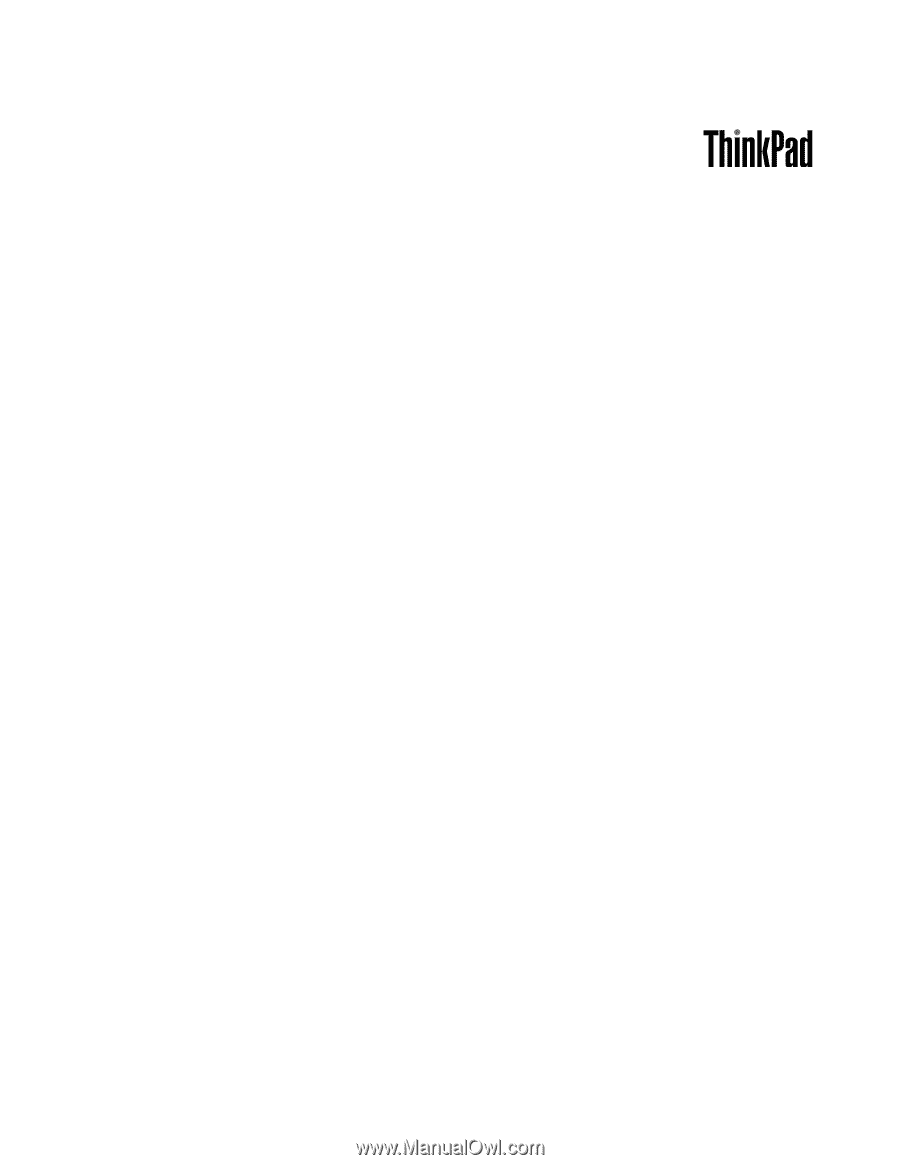
Ghidul utilizatorului
ThinkPad Edge E430, E430c, E435, E530, E530c şi E535